Cập nhật lần gần đây nhất: 15 Tháng 3, 2024 bởi Mr. Kashi
Bạn đang gặp khó khăn trong việc tải và cài đặt Font Cad Full. Bạn đã tham khảo rất nhiều nơi nhưng đều không đạt hiệu quả. Đừng lo lắng quá, bài viết dưới đây Kashi sẽ hướng dẫn bạn cách thực hiện nhanh chóng, chi tiết. Và khắc phục đối các trường hợp bị lỗi font cad 100% thành công.
Hãy cùng đón đọc ngay nhé.

Có thể bạn quan tâm:
Font Cad là gì?
Phần mềm Autocad đã không còn xa lạ với những người làm về kỹ thuật hiện nay. Trong quá trình sử dụng người dùng hay gặp tình trạng bị lỗi font chữ tiếng việt, nguyên nhân chính là phần mềm Autocad thiet font chữ.
Font Cad là font sử dụng cho phần mềm AutoCAD, khác với các font trong excel, word dùng các file dạng Unicode, VNI, TVNC3,…thì Font cho CAD có dạng .shx.
Không phải máy tính nào cũng được cài đặt sẵn font cad. Vì vậy người dùng cần phải tải và cài đặt bộ font cad.
| ✅ Phiên bản | ⭐ Font Cad Full 2025 (Mới nhất) |
| ✅ Link tải | ⭐ Google Drive, Fshare, Mega |
| ✅ Hướng dẫn | ⭐ Video cài đặt & bản quyền vĩnh viễn (Cam kết thành công 100%) |
| ✅ Kiểm duyệt | ⭐ Không có virus, phần mềm đôc hại. |
Ưu điểm của bộ Font Cad Full 2025
- Font Cad Full chứa hàng trăm font chữ đẹp, kiểu chữ đa dạng và người dùng có thể thoải mái lựa chọn.
- Khắc phục tình trạng lỗi font chữ tiếng việt.
- Bộ font này khá gọn nhẹ và đẹp mắt, giúp cho các bản thiết kế trông tinh tế, chuyên nghiệp hơn, so với font thông thường thì có nét đặc trưng hơn.
- Bộ Font Cad Full được sử dụng miễn phí vô cùng tiện lợi.
- Rất dễ sử dụng.
Link tải Font Cad Full Tiếng Việt mới nhất 2025
Các bạn tiến hành download Font Cad Full Tiếng Việt mới nhất 2025 bằng cách click chuột vào link dưới đây:
Link tải qua Google Drive:
Dự phòng:
- https://drive.google.com/drive/folders/1KdzeKrslWqXWIa4pV5bbI9LNYuhPI4Oz?usp=sharing
Link tải qua Fshare:
File ở trên chúng tôi đã tổng hợp mọi loại font cad được chia sẻ từ các anh em kiến trúc sư lâu năm, trên các cộng đồng như: Viet CG, Cùng học Autocad,… Đảm bảo sửa dứt điểm mọi loại lỗi font cad trên mọi loại máy.
Anh em cứ yên tâm download về, và thực hiện cài lần lượt. Mình đã chia thành từng danh mục trong đó, bạn tải về sẽ thấy.
Bạn có thể tải một số phiên bản khác của Autocad Full dưới đây:
Hướng dẫn cách cài đặt Font Cad.
1. Cài đặt phông SHX
Các bước thực hiện cài đặt Font cad như sau:
Bước 1:
Truy cập vào thư mục đã cài Autocad trên máy tính.
Đối với Autocad 2004 hay 2007:
- C:Program FilesAutoCAD 20xxFonts – (Windows 64-bit)
- C:Program Files (x86)AutoCAD 20xxFonts – (Windows 32-bit)
Đối với Autocad từ 2013 trở lên:
- C:Program FilesAutodeskAutoCAD 20xxFonts – (Windows 64-bit)
- C:Program Files (x86)AutodeskAutoCAD 20xxFonts – (Windows 32-bit)

Bước 2:
Thực hiện giải nén file vừa tải bằng cách nhấn chuột phải vào file Zip tên “SHX Font” và chọn “extract here”.
Bước 3:
Bạn copy toàn bộ file SHX và dán vào thư mục font được mở ở bước 1.
Trong quá trình cài đặt nếu thấy xuất hiện thông báo như hình dưới đây thì bạn nhấn chọn “Skip these file” để bỏ qua nhé.
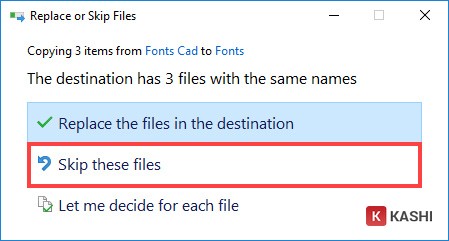
Bước 4:
Để lưu lại thay đổi bạn tiến hành khởi động lại phần mềm là xong.
2. Cài đặt phông TTF (Font TrueType)
Cách cài đặt phông TTF cũng khá đơn giản và dễ dàng, bạn chỉ cần thực hiện các thao tác sau:
Bước 1:
Thực hiện giải nén file bằng cách nhấn chuột phải vào file Zip “TTF Font” và chọn “Extract here”.
Bước 2:
Chọn các font.ttf cần cài đặt, nhấn chuột phải và chọn “Install”, lúc này máy tính sẽ tự động cài đặt font chữ.
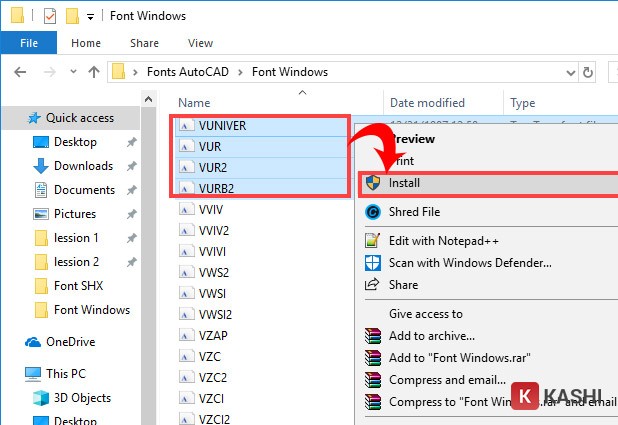
*Lưu ý: Máy tính sử dụng hệ điều hành windows XP hoặc vista cần chọn mục “Control panel”, sau đó nhấn chọn “Font” => “Install new font”.
3. Cách cài đặt Font Cad cho máy MAC
Phần mềm Autocad trên máy MAC cũng sử dụng 2 phông chữ đó là TTF và SHX.
Đối với font TTF: nhấn đúp chuột vào tệp font. TFF để cài đặt vào máy.
- Bước 1: Bạn thực hiện đặt các phông chữ SHX vào một thư mục.
- Bước 2: Mở một bản vẽ bất kỳ nào trong AutoCAD.
- Bước 3: Nhấp vào menu AutoCAD và chọn “Tùy chọn”, nhấn “Ứng dụng”.
- Bước 4: Truy cập vào đường dẫn tìm kiếm tệp hỗ trợ.
- Bước 5: Ở cuối cửa sổ, nhấn vào dấu “+”.
- Bước 6: Chọn thư mục chứa font SHX và nhấn “Ok” là xong.

Cách khắc phục một số lỗi thường gặp khi cài đặt Font Autocad
1. Lỗi thiếu font CAD (Missing SHX Files).
Khi bạn mở một bản vẽ Autocad ra, sẽ thấy xuất hiện thông báo “One or more SHX files are missing. What do you want to do?”
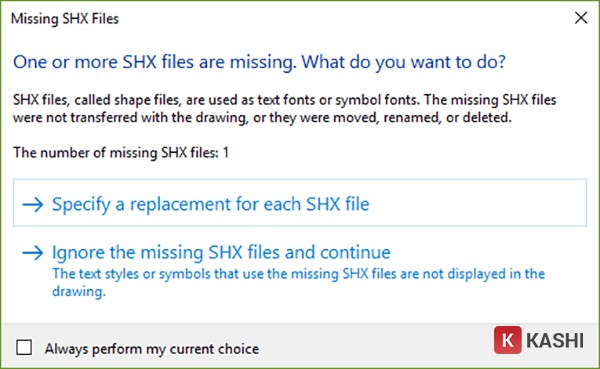
Lỗi này có thể do nhiều nguyên nhân khác nhau, để khắc phục bạn cần biết chính xác nguyên nhân đó là gì.
Đối với thư mục không chính xác, cách kiểm tra và khắc phục như sau:
- Bước 1: Gõ OP tại dòng lệnh để mở hộp thoại tùy chọn.
- Bước 2: Mở rộng mục nhập Đường dẫn tìm kiếm tệp hỗ trợ.
- Bước 3: Ghi lại đường dẫn đến các phông chữ.
- Bước 4: Ở Windows Explorer, duyệt đến thư mục và xác minh rằng phông chữ SHX có trong thư mục đó.
Nếu không có phông chữ: Bạn đặt một bản sao của nó vào thư mục và khởi động lại AutoCAD.
Nếu phông chữ hiện diện: Bạn nhấp chuột phải vào thư mục trong Windows Explorer và chọn Thuộc tính.
Sau đó, kiểm tra xem thư mục có được đặt thành Chỉ đọc hay không.
Nhấn bỏ chọn hộp kiểm Chỉ đọc và cấp quyền nếu được yêu cầu.
Tiếp theo, nhấn OK để đóng hộp thoại và khởi động lại AutoCAD.
- Đối với tệp phông chữ bị hỏng: Bạn lấy một bản sao khác của tệp phông chữ SHX và thay thế nó.
- Tệp cài đặt AutoCAD bị hỏng: Có thể AutoCAD đang tải dữ liệu bị hỏng khi khởi động và cần được đặt lại để các tệp phông chữ được nhận dạng chính xác.
Ngoài ra có những nguyên nhân khác mà bạn có thể tham khảo thêm để có cách khắc phục hiệu quả.
2. Lỗi font hiển thị không chính xác hoặc hiển thị sai trong AutoCAD
Dưới đây là một số cách khắc phục lỗi font hiển thị không đúng hoặc sai như sau:
Cài đặt phông chữ bị thiếu
Các bước khắc phục như sau:
- Bước 1: Trên dòng lệnh trong AutoCAD bạn nhập STYLE.
- Bước 2: Xem qua các kiểu văn bản để biết phông chữ nào bị thiếu.
- Bước 3: Cài đặt các phông chữ bị thiếu.
Kiểm tra sự thay thế phông chữ
Bạn thực hiện mở một bản vẽ và nhấn F2 để hiển thị cửa sổ văn bản, lúc này sẽ thấy sự thay thế phông chữ.
Chèn vào một tệp mới
Tạo lại bản vẽ bằng thao tác như sau:
- Bước 1: Thực hiện tạo một bản vẽ mới.
- Bước 2: Để chèn tệp có phông chữ xấu, bạn dùng lệnh “insert” hoặc “classic insert”.
- Bước 3: Bạn lưu tệp mới và sử dụng.
Ngoài ra, bạn có thể tham khảo thêm một số cách khắc phục khác.
Lời kết.
Trên đây là bài viết chi tiết hướng dẫn tải và cài đặt Font Cad Full nhanh chóng, hiệu quả. Hy vọng những thông tin này sẽ cung cấp cho bạn những kiến thức bổ ích.
Chúc các bạn thực hiện thành công!












![[Giải đáp] Microsoft Visual C++ Redistributable là gì? Tất cả A -Z 2025 ✅ Microsoft-visual-c++](https://kashi.com.vn/wp-content/uploads/2019/10/Microsoft-visual-c-la-gi_1-218x150.png)



























![[Tải Miễn Phí] +89 Mẫu Powerpoint Sinh Học – Slide Background đẹp 2025 ✅ Quy trình lớn lên của cây](https://kashi.com.vn/wp-content/uploads/2022/02/mau-powerpoint-ve-sinh-hoc_11-218x150.jpg)
















Cảm ơn a. E làm theo hướng dẫn và đã thành công
Cảm ơn bài chia sẻ của anh, em tải font về được rồi